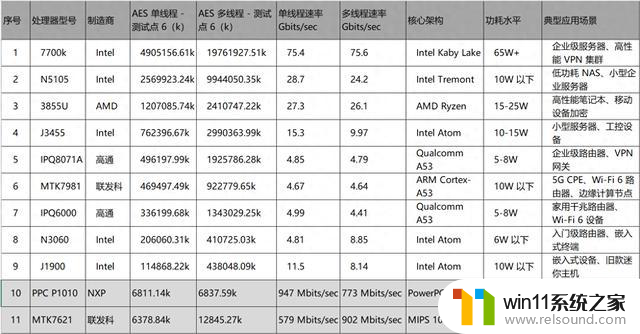路由器密码设置方法步骤 路由器密码设置教程
更新时间:2023-09-19 17:05:26作者:relsound
路由器密码设置方法步骤,在现代社会中网络已经成为人们生活中不可或缺的一部分,而路由器作为连接我们与网络世界的桥梁,其安全性显得尤为重要。设置一个强密码可以有效保护我们的网络安全,防止不法分子入侵我们的网络,窃取我们的个人信息。如何设置一个安全可靠的路由器密码呢?在本篇文章中我们将为大家详细介绍路由器密码设置的方法步骤和教程,帮助大家轻松设置一个强大的密码,提升网络安全保护。让我们一起来了解吧!
操作方法:
1点击并打开“浏览器”。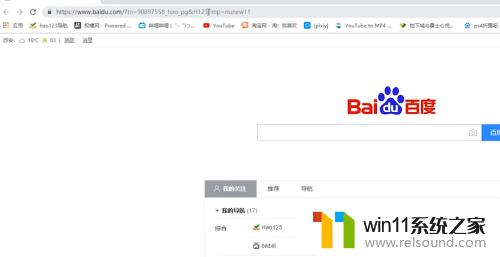 2输入路由器的IP地址“192.168.0.1”。
2输入路由器的IP地址“192.168.0.1”。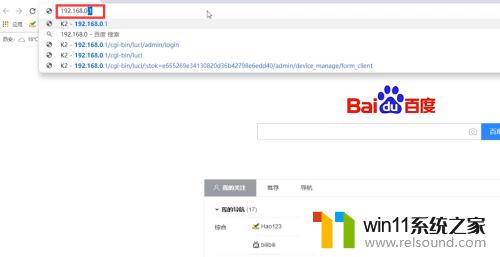 3输入初始密码,进入主页。
3输入初始密码,进入主页。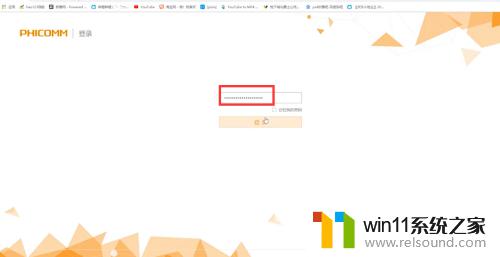 4点击右上角“管理员设置”。
4点击右上角“管理员设置”。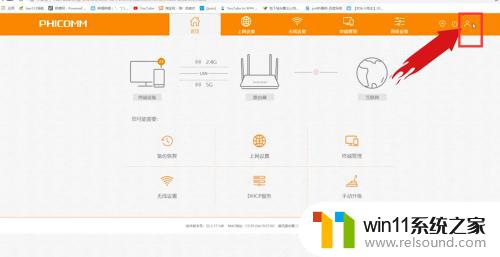 5点击“修改管理员密码”。
5点击“修改管理员密码”。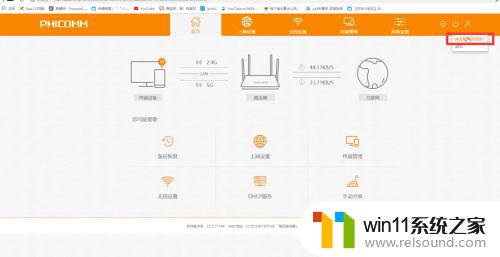 6输入初始密码,再输入新密码。
6输入初始密码,再输入新密码。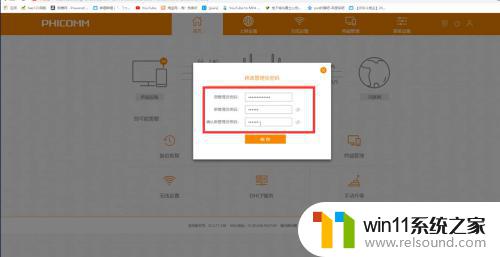 7点击“保存”图标。
7点击“保存”图标。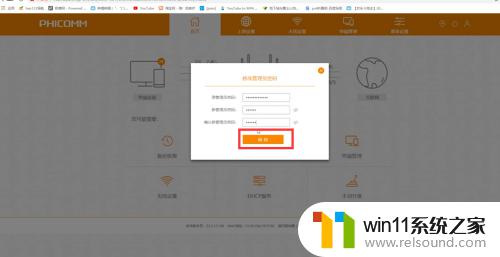 8总结如下。
8总结如下。
以上就是路由器密码设置的全部步骤,若您有任何疑问,可以按照小编的方法进行操作,我们希望这些信息对您有所帮助。